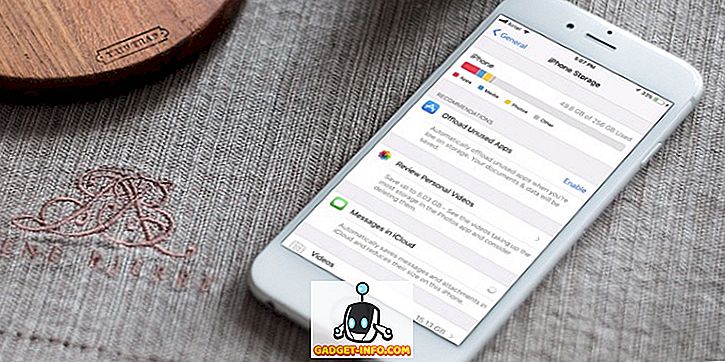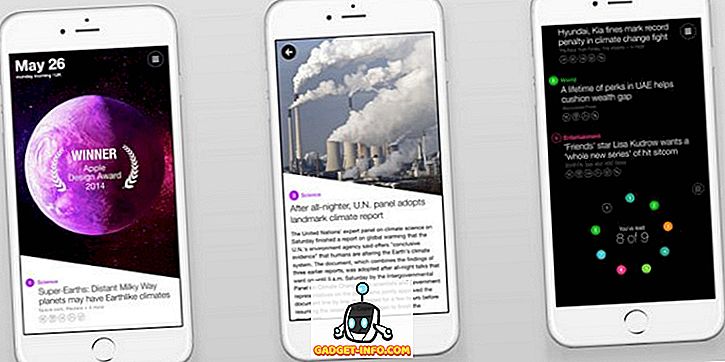Die Möglichkeit, Ihren Mac über Ihr iPhone fernzusteuern, ist eine Funktion, von der Sie nicht wissen, dass Sie sie erst brauchen, wenn Sie sie selbst ausprobieren. Ich meine, ich kann mit meinem iPhone so ziemlich alles auf meinem Mac erledigen. Ich kann die Musikwiedergabe steuern, Songs ändern, Apps starten, minimieren und beenden, mein iPhone als Trackpad oder Tastatur verwenden und Systemeinstellungen wie Lautstärke und Helligkeit festlegen und vieles mehr.
Wenn ich diese Kraft in der Hand habe, kann ich mit meinem Mac navigieren, auch wenn ich nicht in der Nähe bin. Wenn ich beispielsweise vergessen habe, meinen Mac zu sperren, kann ich ihn mit nur einem Tippen auf mein iPhone sperren. Wenn Sie dies selbst tun möchten und Ihren Mac über Ihr iPhone fernsteuern möchten, können Sie Folgendes tun:
Verwenden Sie das iPhone zur Fernsteuerung Ihres Mac
Um Ihren Mac über Ihr iPhone oder sogar Ihr iPad fernsteuern zu können, müssen Sie auf Ihrem iPhone eine Fernsteuerungs-App und die dazugehörige Menüleisten-App auf Ihrem Mac installieren. Mit den installierten Apps können Sie Ihren Mac problemlos mit Ihrem iPhone steuern. Hier ist die Schritt-für-Schritt-Anleitung, die Sie befolgen müssen, um alles einzustellen:
- Laden Sie die App „Remote Control for Mac ( Free oder $ 9.99 )“ aus dem App Store herunter und installieren Sie sie, indem Sie auf den Link klicken. Starten Sie die App und Sie finden den Link, den Sie auf Ihrem Mac öffnen müssen, um die Hilfs-App auf Ihren Mac herunterzuladen .

2. Öffnen Sie auf Ihrem Mac einen Browser und geben Sie entweder den Link manuell ein, den Sie in der App gefunden haben, oder klicken Sie einfach hier. Klicken Sie auf der Seite auf die Schaltfläche "Download", um das Hilfsprogramm herunterzuladen.







Wie Sie sehen, ist die App sehr leistungsfähig und ermöglicht Ihnen die vollständige Kontrolle über Ihren Mac von Ihrem iPhone aus. Beachten Sie jedoch, dass neben der normalen Mediensteuerung sowie der Trackpad- und Tastaturfunktion alle anderen Funktionen hinter der einmaligen Zahlung von 9, 99 US-Dollar liegen.
Fernsteuerung Ihres Mac mit iOS-Geräten
Ich liebe diese App und nutze sie täglich. Ich fand es lohnend und habe es aus eigener Tasche bezahlt. Also, magst du die App genug, um $ 9, 99 auszuzahlen oder nicht? Teilen Sie uns Ihre Meinung in den Kommentaren unten mit. Testen Sie zumindest die kostenlose Version und sehen Sie, ob es Ihnen gefällt oder nicht.